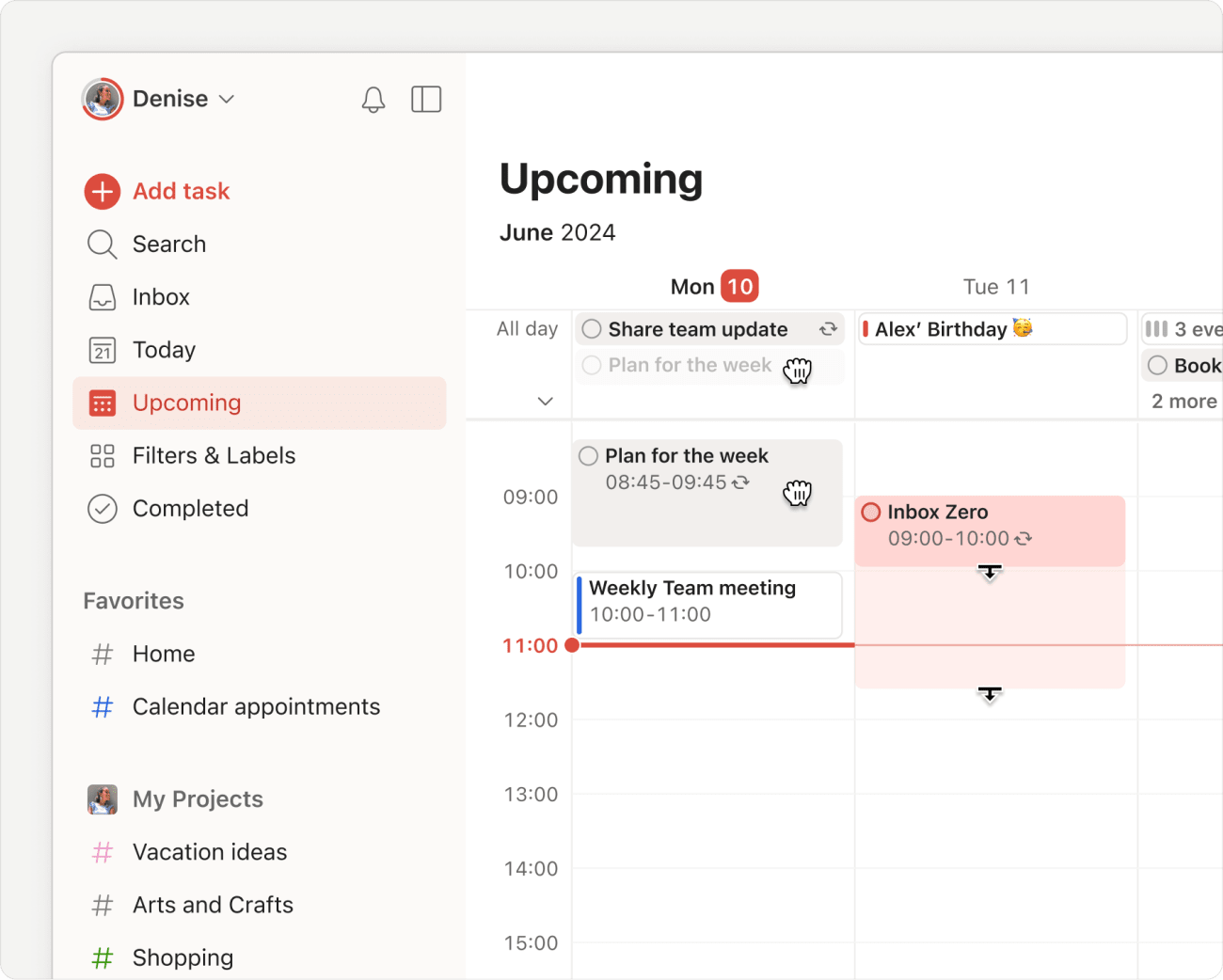Versionera och tidsblockera uppgifter enkelt i Todoist. När du vet vad som är nästa steg och vad som behöver bokas om, kan du ta itu med högprioriterade arbetsuppgifter utan att låta viktig information gå förlorad.
Välj kalenderlayout
Kom igång genom att välja antingen dags- eller veckovy i kalenderlayouten i Todoist:
Tidsblock i kalendern för dagen
Om du använder Idag-vyn:
- Logga in på Todoist-webbappen eller datorapparna.
- Öppna Idag-vy.
- Klicka på layoutknappen längst upp till höger.
- Välj Kalender.
Dagskalendern visar heldagsuppgifter och kalenderhändelser högst upp. Kalenderhändelser och uppgifter med datum, tid och varaktighet visas i sina tilldelade tidsluckor nedanför.
Tidsblock i veckokalendern
Om du använder Kommande-Vyn:
- Logga in på Todoist-webbappen eller datorapparna.
- Öppna Kommande-vyn.
- Klicka på layoutknappen längst upp till höger.
- Välj Kalender.
- Välj Veckovy. Du kommer att se alla dina händelser och uppgifter för veckan.
Veckokalendern kommer att visa heldagsuppgifter och kalenderhändelser högst upp. Kalenderhändelser och uppgifter med datum, tid och varaktighet kommer att visas i sina angivna tidsluckor nedanför.
Snabbtips
Behöver du lägga till eller sköta uppgifter efter den här veckan? Veckokalendern låter dig se schemalagda uppgifter upp till två år framåt.
Tidsblockera en uppgift
För att börja med tidsblockering, lägg till ett datum, en tid och en varaktighet till din uppgift. Det är enklast att dra uppgiften till rätt dag och tid, men du kan också manuellt redigera uppgiftens datumfält.
Dra till kalender
När du drar en heldagsuppgift till ditt schema lägger Todoist automatiskt till datum, tid och en varaktighet på 15 minuter till uppgiften. Om du skapar en helt ny uppgift, klicka på tidsluckan i kalendern. Detta öppnar Snabbtilläggning med en varaktighet på 30 minuter som automatiskt läggs till uppgiften.
Använd naturligt språk
Du kan också tidsblockera med hjälp av Snabbtilläggnings naturliga språkinput. Ange uppgiftens datum, tid och varaktighet med naturligt språk. Det kan vara något så enkelt som imorgon kl. 10:00 i 25 minuter eller så komplext som nästa fredag kl. 14:00 i 90 minuter.
Ändra uppgiftsdatumet
Om du föredrar att ändra uppgiftens datum manuellt, klicka på Datumfältet i uppgiftsvyn för att öppna uppgiftsschemaläggaren. Välj sedan en dag eller ett datum i minikalendern, eller lägg till en tid och varaktighet i Tidsfältet.
Justera tidsåtgången
Standardvaraktigheten på 15 minuter räcker inte för att skriva en gedigen månadsrapport till ditt styrelsemöte eller avsluta en anmärkningsvärd avhandling. Justera varaktigheten genom att klicka på kanten av en uppgift och dra den nedåt i kalendern. Om du har synkat din kalenderapp med Todoist, kommer den att synka och visa samma varaktighet.
Synka uppgifter och händelser
Håll koll på läget genom att ställa in Kalenderintegration och synka Todoist med din favoritkalenderapp.
Synka uppgifter till din kalenderapp
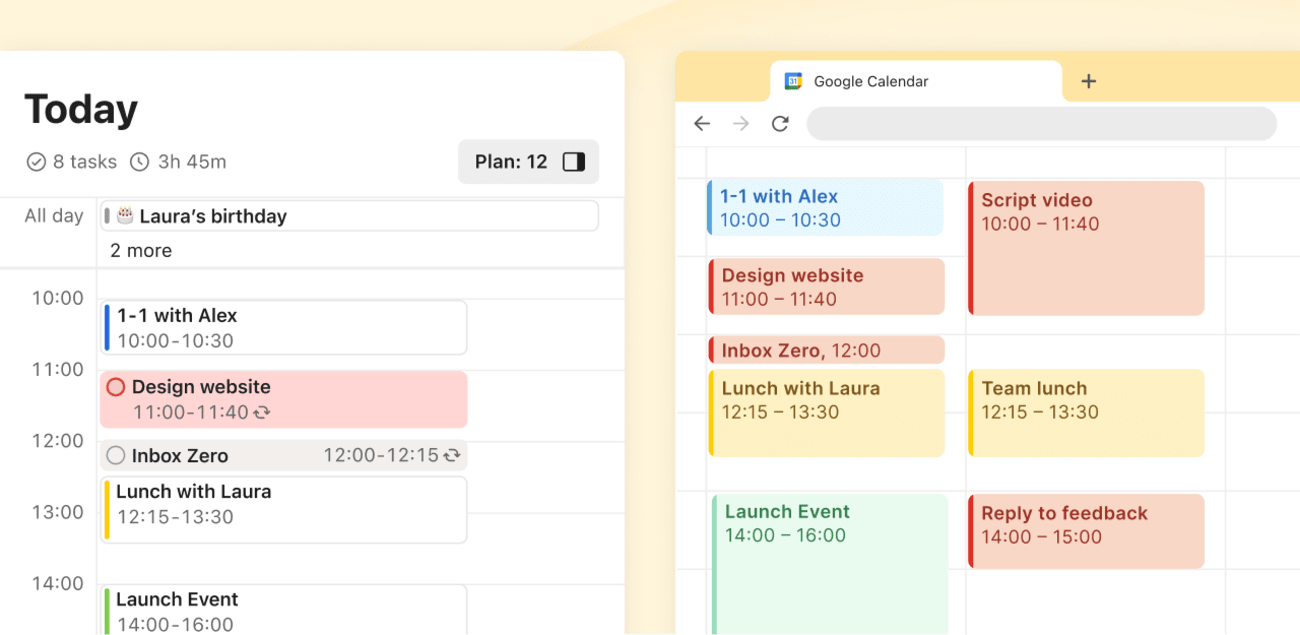
När integrationen är igång kommer du att se en "Todoist"-kalender i din kalenderapp. Dina heldagsuppgifter finns högst upp, medan schemalagda uppgifter är i sina tilldelade tidsluckor. Du kommer alltid att veta vad som är på gång, även om du inte aktivt använder Todoist.
Synka händelser till Todoist
Händelser som du redan har schemalagt i din kalender visas i färgkodade tidsblock i Todoist. Detta hjälper till att förhindra att uppgifter överlappar med händelser eller möten.
Sergio · Kundtjänstspecialist
Kolla in den här artikeln om hur man använder tidsblock för att göra veckovisa översikter!
Planera för oschemalagda uppgifter
Osäker på vad du ska ta itu med den här veckan? Öppna Kommande-vyn och klicka på Planeringsmeny på höger sida. Du kommer att se alla försenade, oschemalagda och heldagsuppgifter för ett projekt. När du drar det till kalendern lägger Todoist automatiskt till datum, tid och varaktighet till uppgiften.
Lägg till nya uppgifter i kalendern
Fick du en idé under ett möte kl. 15:00? Öppna dags- eller veckokalendern och klicka på en tidslucka. Snabbtilläggning öppnas automatiskt med datum, tid och automatisk påminnelse förifyllda åt dig.
🤩 Bonus: Starta en veckoöversikt
Avsätt en timme i slutet av veckan för att gå igenom vad du har åstadkommit, så att du kan fokusera på vad som är viktigast nästa vecka. Det är ett utmärkt sätt att ta sig an varje vecka med klarhet och avsikt.
Kontakta oss
Om du har problem med att lägga till eller schemalägga uppgifter med Veckokalendern, kontakta oss. Vi—Sergio, Summer, Stacey, eller någon av våra andra teammedlemmar—är ivriga att hjälpa dig.